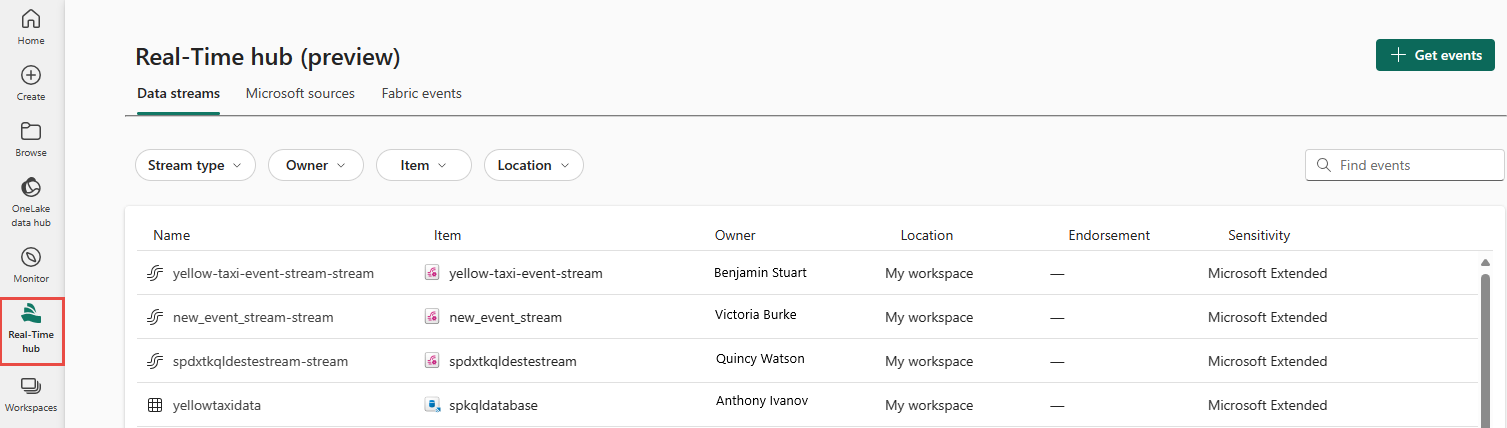Legg til Amazon Kinesis Data Streams som kilde i Sanntidshub (forhåndsversjon)
Denne artikkelen beskriver hvordan du legger til Amazon Kinesis Data Streams som en hendelseskilde i Fabric Real-Time Hub.
Merk
Sanntidshuben er for øyeblikket i forhåndsversjon.
Forutsetning
- Få tilgang til Fabric Premium-arbeidsområdet med bidragsyter - eller høyere tillatelser.
- En Amazon Web Services (AWS)-konto med Kinesis Data Streams-tjenesten aktivert.
Start Legg til kildeopplevelse
Logg på Microsoft Fabric.
Velg Sanntidshub i venstre navigasjonsfelt.
Velg + Legg til kilde øverst til høyre på siden i sanntidshuben.
Legg til Amazon Kinesis Data Streams som kilde
Velg Kinesis Data Streams på skjermbildet Velg en datakilde.

Velg Ny tilkobling på Koble til-skjermen for å opprette en tilkobling.

Skriv inn navnet på datastrømmen fra Amazon Kinesis i delen Tilkoblingsinnstillinger for Data Stream-navn.

Gjør disse trinnene under Tilkoblingslegitimasjon.
Skriv inn et navn for denne skytilkoblingen for tilkoblingsnavnet.
Bekreft at Kinesis-nøkkelen er valgt for godkjenningstype.
Angi legitimasjonen du bruker for Å få tilgang til Kinesis Data Stream for API Key og API Secret. Gå til Amazon IAM-konsollen og velg Sikkerhetslegitimasjon. Kopier en Tilgangsnøkkel-ID fra Access-tasteskjermen, og lim den inn i API-nøkkel og API-hemmelighet.

Velg Koble til.

Skriv inn et kildenavn for denne nye hendelsesstrømskilden på Koble til-siden for kildenavn.
Rull nedover, og skriv inn et område for datakilden under Konfigurer Amazon Kinesis. Du finner Amazon-områdekoden, for eksempel us-west-2 fra Kinesis Data Stream-sammendraget.

Gjør følgende i delen Stream-detaljer i ruten til høyre:
- Velg arbeidsområdet der du vil lagre tilkoblingen.
- Skriv inn et navn for hendelsesstrømmen som skal opprettes for deg.
- Navnet på strømmen for sanntidshuben genereres automatisk for deg.
Velg Neste.
Se gjennom sammendraget på skjermbildet Se gjennom og opprett , og velg deretter Opprett kilde.
Vis datastrømsdetaljer
- Hvis du velger Åpne hendelsesstrøm på siden Se gjennom og opprett, åpner veiviseren hendelsesstrømmen den opprettet for deg med den valgte Confluent Cloud Kafka-kilden. Hvis du vil lukke veiviseren, velger du Lukk nederst på siden.
- Velg Alle datastrømmer i sanntidshuben. Hvis du vil se den nye datastrømmen, oppdaterer du alle datastrømmer-siden. Hvis du vil ha detaljerte trinn, kan du se Vis detaljer om datastrømmer i Fabric Real-Time Hub.
Relatert innhold
Hvis du vil lære mer om hvordan du bruker datastrømmer, kan du se følgende artikler: